[ad_1]

El control de retroiluminación del iPad Magic Keyboard no está donde podrías pensar que está.
Foto: Ed Hardy/Cult Mac
Algunas personas se quejan de que el Apple Magic Keyboard para iPad carece de retroiluminación en las teclas. Resulta que el accesorio en realidad tiene luz de fondo, pero los controles no son los que cabría esperar.
A continuación se explica cómo encontrar el control Magic Keyboard en el Centro de control. Y también cómo ajustar la luz de fondo.
Esta publicación contiene Enlaces de afiliados. Culto a Mac Puede ganar una comisión cuando utilice nuestros enlaces para comprar artículos.
Accesorio para iPad muy útil
Teclado mágico de Apple para iPad Es bonito. Cuenta con un gran diseño, perfil delgado, trackpad e incluso un puerto USB-C para cargar la tableta. También dispone de retroiluminación para las teclas. Sólo necesitas saber cómo activarlo.
Realmente, la luz de fondo principal no es algo que Apple ignoraría. Esta es la funda con teclado líder para iPad. Menta Wyclef. Las características básicas no se olvidarán.
De hecho, el Magic Keyboard del iPad tiene retroiluminación
No te castigues porque no encontraste controles de teclas retroiluminados en tu Magic Keyboard. Es posible que hayas buscado en el propio accesorio algún botón o interruptor para activarlo. Esta búsqueda fue en vano, como ya sabes.
Hay un control de brillo del teclado en el Centro de control específicamente para el Apple Magic Keyboard para iPad. Con él, puedes ajustar la luz de fondo en aproximadamente un segundo con solo unos pocos clics.
Pero primero debes asegurarte de que esté en el Centro de control.
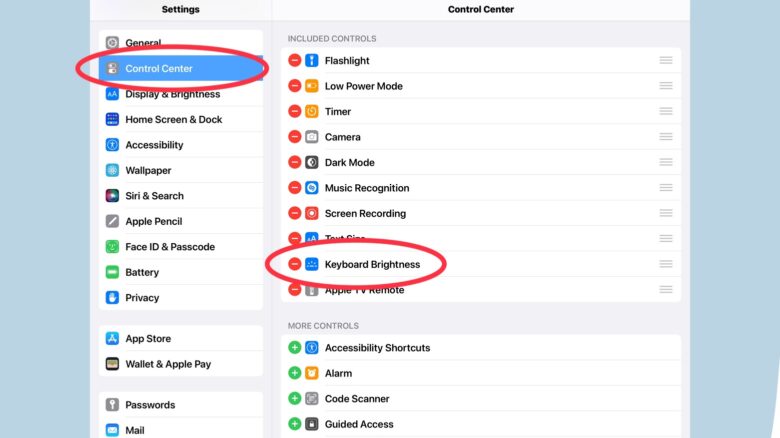
Captura de pantalla: Ed Hardy/Cult of Mac
- En tu iPad, comienza abriendo Ajustes Aplicación y haga clic Centro de control.
- en una lista Controles incorporadosinvestigación Brillo del tecladoSi existe, eso es bueno. Ya terminaste con esa parte, aunque tienes opciones para moverla hacia arriba o hacia abajo en el Centro de control presionando y manteniendo presionado el botón de hamburguesa a su derecha y arrastrándolo, si lo deseas.
- si Brillo del teclado no en Controles incorporadosmira hacia abajo Más controles Para encontrarlo, presione verde Más El botón al lado. Esto lo elevará a Controles incorporados. Repita el paso 2.
Ahora está listo para comenzar a utilizar el nuevo control.
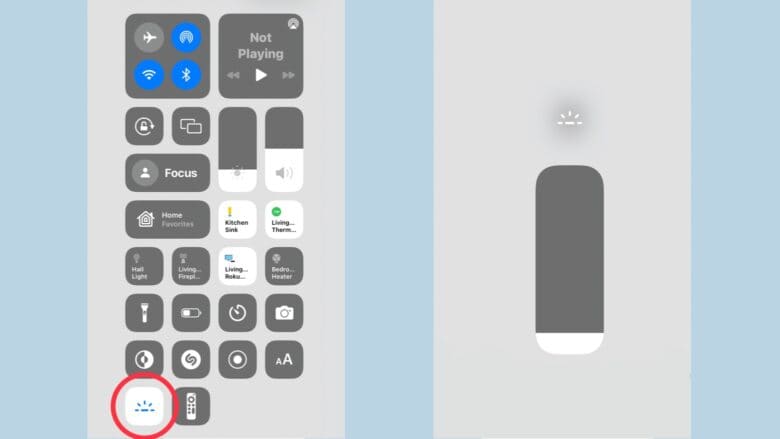
Captura de pantalla: Ed Hardy/Cult Mac
- Abre Centro de control Deslizándote hacia abajo desde la esquina superior derecha de tu pantalla.
- Haga clic en Brillo del teclado botón. Se parece un poco al sol saliendo en el horizonte.
- Si el Apple Magic Keyboard para iPad no está conectado a su tableta, el botón aparecerá atenuado y no responderá. Conéctelo ahora.
- Mantenga presionado el control de brillo del teclado. Aparecerá automáticamente un control deslizante debajo de su dedo; muévalo hacia arriba o hacia abajo para ajustar la luz de fondo del teclado.
- Cierre el Centro de control tocando en cualquier otra parte de la pantalla del iPad.
Agrega el Magic Keyboard a tu iPad
Si te has saltado el Magic Keyboard del iPad porque pensabas que le faltaba luz de fondo, es posible que ahora te interese este accesorio. Solo asegúrese de obtener el accesorio adecuado para su modelo de tableta específico.
La Apple Store es actualmente la única fuente de Compatible con iPad Pro M4 de 13 pulgadasPero puedes recurrir a Amazon para conseguir uno. Se adapta a modelos Pro y Air más antiguos.allá versión iPad 10también.
[ad_2]
Source Article Link

